لقد مررنا جميعًا بهذا الموقف - التمرير عبر متاهة من ملفات Final_v3 (محدثة) _FINAL. xlsx، متسائلين أي منها نهائي بالفعل. (لفة عين لطيفة)
تعديل واحد خاطئ، وكتابة واحدة غير مقصودة، وفجأة تصبح بيانات Excel الخاصة بك عبارة عن فوضى من الإصدارات المتضاربة والمعلومات المفقودة.
وجد استطلاع أجرته شركة Adobe Acrobat أن أكثر من 1 من كل 10 موظفين يقضون أكثر من 4 ساعات أسبوعيًا في البحث عن مستند. وهذا يعني ضياع أكثر من 10% من أسبوع العمل بسبب ارتباك الملفات!
ما هو الحل؟ طريقة أكثر ذكاءً لتتبع التغييرات ومنع الأخطاء والتعاون في الوقت الفعلي. هل أنت مستعد لوضع حد لصداع الإصدار؟ دعنا نحلل الأمر. 🚀
*⏰ ملخص 60 ثانية
- يمنع التحكم في إصدار Excel فقدان البيانات، والكتابة فوقها، وتعارض الإصدارات، مما يضمن التعاون السلس
- قم بتنشيط ميزة تتبع التغييرات لمراقبة التعديلات وتمييز التعديلات
- قارن بين الإصدارات من خلال سجل الإصدارات واعرف من قام بتحرير ماذا ومتى
- استعادة الإصدارات السابقة بسهولة للتراجع عن التغييرات غير المرغوب فيها
- غالبًا ما تؤدي طرق التتبع اليدوي في Excel إلى أخطاء وسير عمل غير فعال
- يوفر ClickUp بديلاً أفضل من خلال التتبع في الوقت الفعلي، وسجل الإصدارات المدمج، وعناصر التحكم في الوصول المستند إلى الأدوار
ما هو التحكم في الإصدار في Excel؟
يشير التحكم في الإصدار في Excel إلى الإدارة المنهجية للتغييرات التي يتم إجراؤها على ملفات Excel بمرور الوقت. تسمح هذه العملية للمستخدمين بتتبع المراجعات والعودة إلى الإصدارات السابقة والتعاون بشكل أكثر فعالية مع أعضاء الفريق.
يعد فهم التحكم في الإصدار أمرًا بالغ الأهمية للمحترفين الذين يعتمدون على Excel لتحليل البيانات وإعداد التقارير وإدارة المشاريع.
سواء كنت تدير التقارير المالية، أو ميزانيات التسويق، أو بيانات المشاريع، فإن إتقان التحكم في إصدارات Excel يمكن أن ينقذ فريقك من الفوضى.
إذا كنت تريد نصائح الخبراء حول تحسين التعاون المتزامن داخل الفرق، شاهد هذا:
كيفية تمكين واستخدام التحكم في الإصدار في Excel
يضمن لك التحكم في الإصدار في Excel تتبع كل تغيير، وإمكانية استرداد كل تعديل، وسلاسة التعاون بين أعضاء الفريق.
إليك كيفية تتبع التغييرات في Excel:
الخطوة 1: لتمكين التتبع، انتقل إلى مراجعة علامة التبويب وانقر على تتبع التغييرات. في الإصدار الجديد من Excel، انتقل إلى ملف> خيارات وأضف خيار تتبع التغييرات إلى شريط أدوات الوصول السريع.
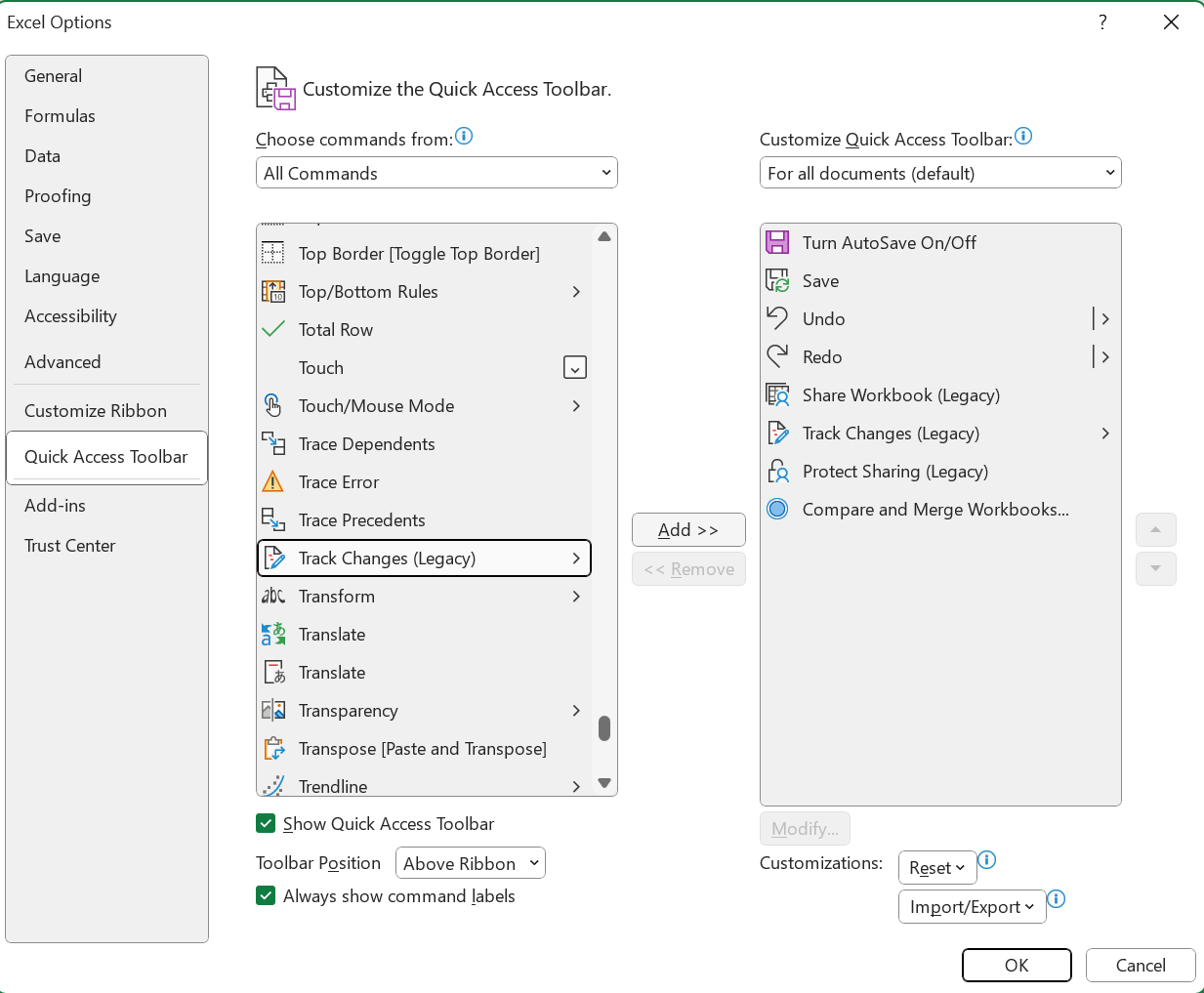
الخطوة 2: في شريط أدوات الوصول السريع، انقر على أيقونة تتبع التغييرات وحدد تمييز التغييرات

الخطوة 3: ستظهر الآن نافذة منبثقة تسمح لك بتحديد نوع التغييرات التي تريد تتبعها باستخدام مربعات الاختيار بجوار متى، ومن، و وأين. يمكنك أيضًا اختيار ما إذا كنت تريد تمييز التغييرات على الشاشة أو إدراجها في ورقة جديدة للتتبع.
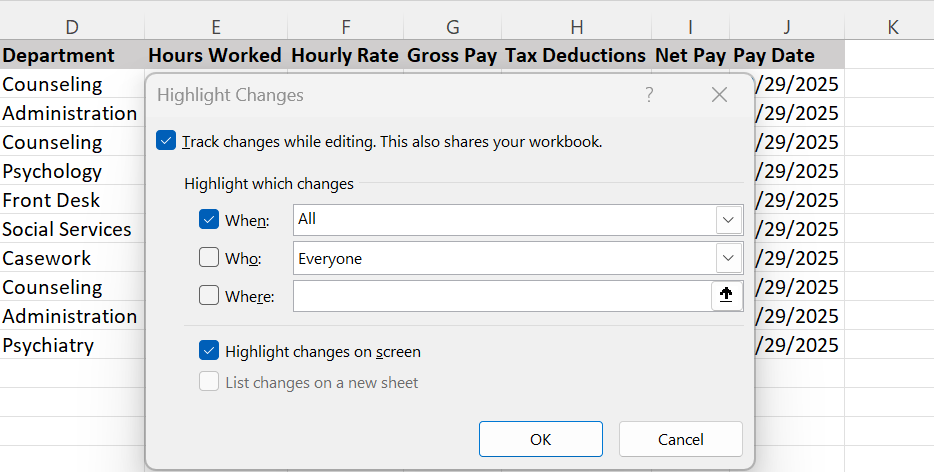
الخطوة 4: حدد المربع المعنون تمييز التغييرات على الشاشة لتمييز الخلايا التي تم إجراء التغييرات فيها.
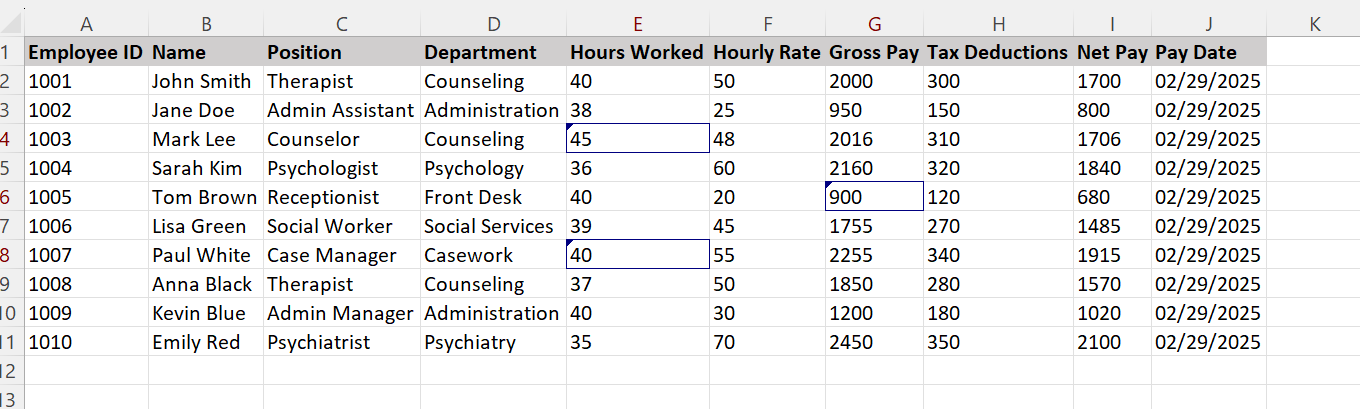
إذا كنت ترغب في رؤية التغييرات التي تم إجراؤها في خلية فردية، فانقر على الخلية المميزة لرؤية التغييرات.
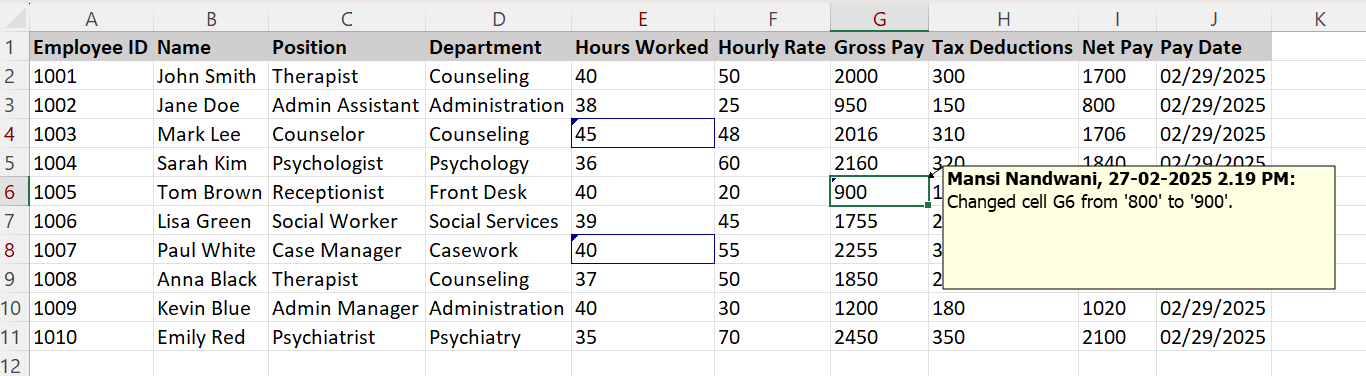
🔍 هل كنت تعلم؟ تسمح ملفات Excel المحفوظة بتنسيق XML بتخزين البيانات بشكل منظم، مما يسهل تتبع التغييرات. إذا احتاج فريقك إلى تحليل التغييرات على مستوى التعليمات البرمجية، فقد يكون حفظ مصنف كملف XML مفيدًا.
كيفية استعادة أو مقارنة الإصدارات في Excel
الخطوة 1: لمقارنة نسختين من نفس ورقة العمل، انتقل إلى ملف > معلومات وحدد محفوظات الإصدارات.
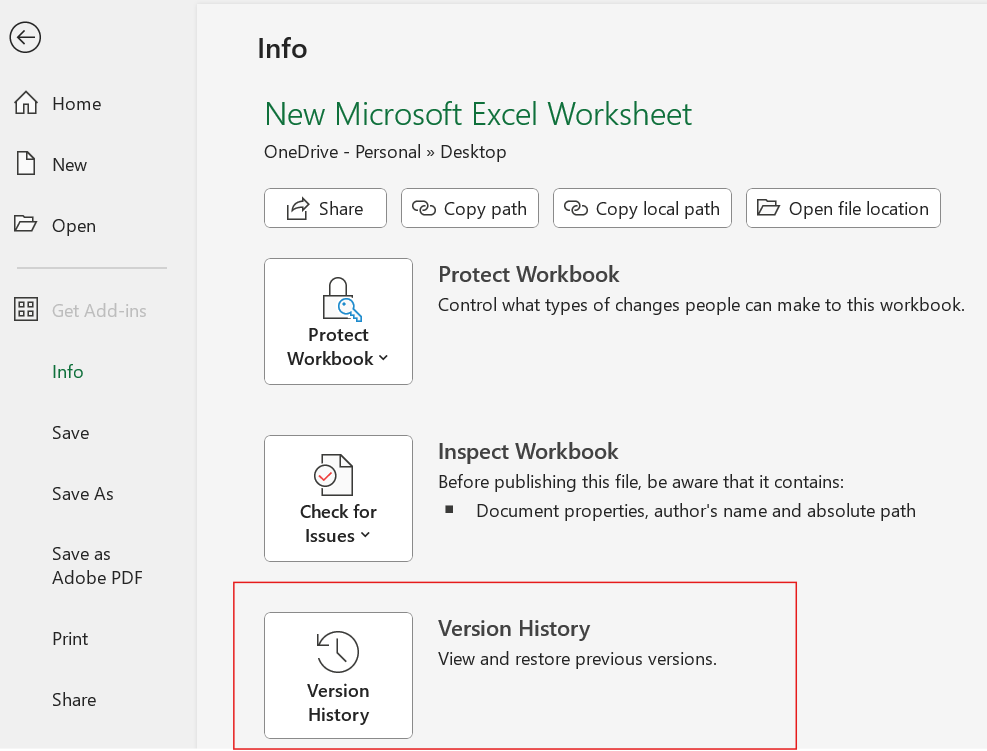
يفتح هذا نافذة صغيرة على الجانب الأيمن من ورقة العمل الخاصة بك حيث يمكنك رؤية إصدارات مختلفة من ورقة العمل وأسماء المساهمين والتغييرات التي أجروها.
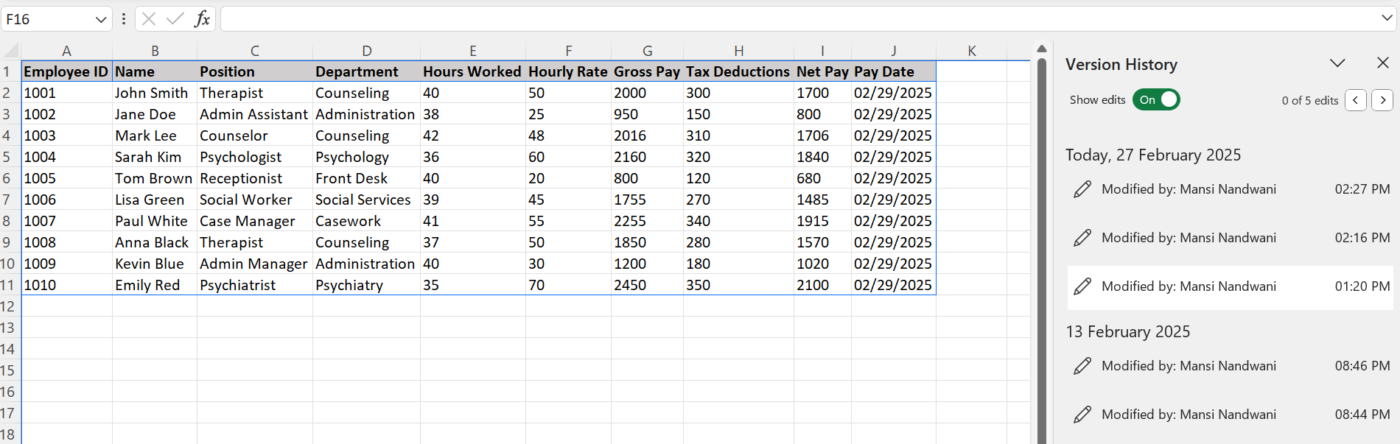
الخطوة 2: لاستعادة إصدار سابق، حدده وانقر على استعادة. يمكنك أيضًا دمج الإصدارات بالنقر على توحيد تحت علامة التبويب البيانات.
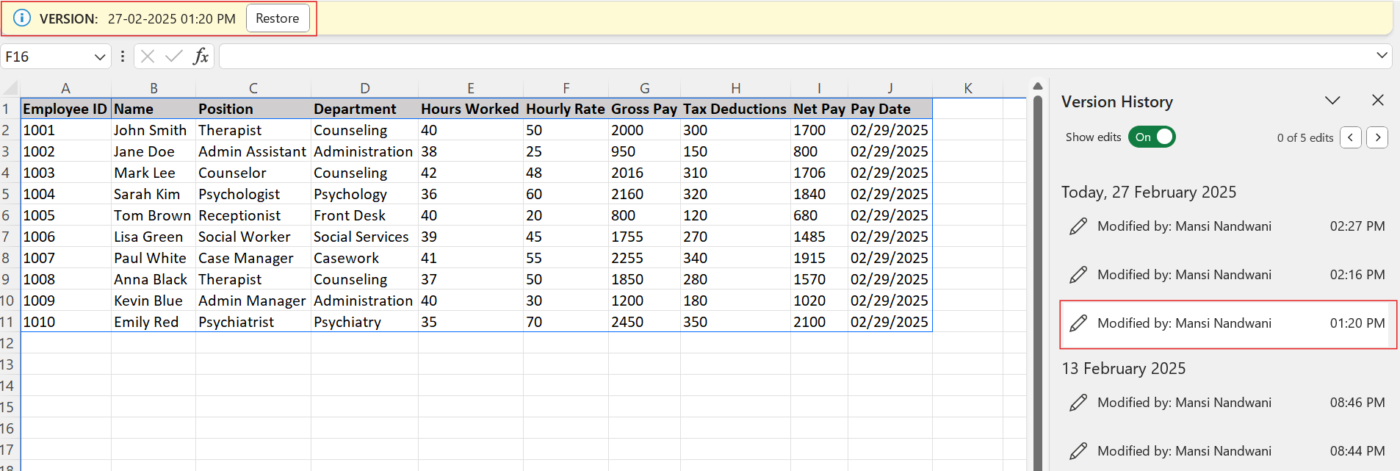
مكافأة: يؤدي حفظ بيانات Excel بتنسيق نصي (CSV أو TXT) إلى تسهيل تتبع التغييرات خارج Excel.
خطوات حفظ بيانات Excel كملفات نصية:
- انقر فوق ملف > حفظ باسم
- حدد CSV (محدد بفاصلة) (. csv) أو نص (محدد بعلامة تبويب) (. txt)
- اختر موقعًا وانقر فوق حفظ
💡 نصيحة احترافية: إذا كنت لا تريد أن تمر بالعملية المملة لاتباع هذه الخطوات السريعة، يمكنك الاطلاع على برنامج التحكم في إصدار المستندات.
فوائد التحكم في الإصدار في Excel
يساعد تتبع التغييرات في ملف Excel على تجنب الأخطاء المكلفة وتحسين العمل الجماعي وضمان تكامل البيانات. يتيح لك Excel تعيين أسماء مستخدمين لكل متعاون، مما يسهل إدارة التعديلات.
فيما يلي بعض فوائد التحكم في الإصدار في Excel:
💻 يمنع فقدان البيانات والكتابة فوقها
بدون التحكم في الإصدار، يمكن أن يؤدي الحفظ العرضي إلى محو ساعات من الجهد. باستخدام التحكم في الإصدار، يمكنك استعادة الإصدارات السابقة من الملف في ثوانٍ.
خذ على سبيل المثال فريق تسويق يتتبع أداء حملة تسويقية. إذا قام أحد المحللين بحذف مقاييس رئيسية عن طريق الخطأ، فإن التحكم في الإصدار يسمح لهم بالعودة إلى إصدار سابق بدلاً من البحث عن البيانات المفقودة
🤝 يعزز التعاون دون تعارض في الملفات
يمكن أن يكون العمل على ملف Excel مع عدة أشخاص كابوسًا - نسخ مكررة وتعديلات متضاربة وسلاسل بريد إلكتروني فوضوية. التحكم في الإصدار يقضي على هذه المشكلات.
- يمكن لعدة مستخدمين تحرير نفس المصنف في نفس الوقت
- يتم حفظ التغييرات تلقائيًا، مما يقلل من الارتباك
بدلاً من دمج جداول البيانات المختلفة يدويًا، يعمل الجميع على أحدث إصدار في الوقت الفعلي.
تذكير ودّي: في إصدارات Excel الأقدم، تسمح ميزة "دمج المصنفات" لعدة مستخدمين بتحرير نسخ مختلفة ثم دمجها. تساعد هذه الطريقة في دمج التغييرات ولكنها تعمل بشكل أفضل عندما يكون هناك حد أدنى من التعارضات بين الإصدارات.
اقرأ المزيد: كيفية تحسين التعاون الافتراضي في فريقك
إنشاء سجل تدقيق للمساءلة
في الصناعات التي يكون فيها الامتثال مهمًا، مثل التمويل والرعاية الصحية والقانون، لا يعد تتبع التغييرات أمرًا اختياريًا. يقوم سجل الإصدارات في Excel بتسجيل التعديلات، ويوضح من الذي أجرى التغييرات ومتى.
على سبيل المثال، يمكن لفريق الموارد البشرية الذي يدير بيانات الرواتب أن يحدد بسرعة متى ولماذا تم إجراء تعديل، مما يضمن الامتثال لسياسات الشركة.
✔️ يقلل من الأخطاء ويحسن الدقة
يمكن أن تؤدي الأخطاء المطبعية أو الصيغ غير الصحيحة أو الحذف العرضي إلى تدمير مجموعة بيانات كاملة. باستخدام التحكم في الإصدار، يمكنك:
- قارن بين الإصدارات لاكتشاف التناقضات
- استعادة الإصدارات السابقة في حالة حدوث أخطاء
- قلل من مخاطر العمل ببيانات قديمة أو غير صحيحة
مثال رائع؟ محلل مالي مسؤول عن إعداد توقعات الإيرادات الفصلية. إذا أدت صيغة غير صحيحة إلى تشويه التوقعات، فيمكنه بسهولة الرجوع إلى إصدار سابق بدلاً من إصلاح كل ورقة يدويًا.
💡 نصيحة احترافية: بدلاً من حفظ إصدارات متعددة من مصنفك يدويًا، يمكنك استخدام التعليمات البرمجية لـ VBA لإنشاء نسخ احتياطية مع طوابع زمنية تلقائيًا. للإضافة، افتح الوحدة النمطية ل VBA بالضغط على ALT + F11، وأدخل وحدة نمطية جديدة، والصق الكود.
⌛ يوفر الوقت ويعزز الإنتاجية
إن تتبع الإصدارات يدويًا أو دمج التغييرات يضيع وقتًا ثمينًا. التحكم في الإصدار يؤدي إلى تعميم سير العمل، مما يتيح للفرق التركيز على التحليل بدلاً من إدارة الملفات.
بالنسبة لمديري المشاريع الذين يتعاملون مع جداول بيانات الميزانية المعقدة، فإن التحكم في الإصدار يقلل من عمليات الموافقة ذهابًا وإيابًا. فبدلاً من التحقق من التعديلات يدويًا من العديد من أصحاب المصلحة، يمكنهم تتبع التغييرات في الوقت الفعلي، والموافقة على المراجعات بشكل أسرع، وضمان بقاء البيانات دقيقة.
📮 ClickUp Insight: يعتمد 83% من العاملين في مجال المعرفة بشكل أساسي على البريد الإلكتروني والدردشة للتواصل بين الفريق. ومع ذلك، يضيع ما يقرب من 60% من يوم عملهم في التنقل بين هذه الأدوات والبحث عن المعلومات.
مع تطبيق كل شيء للعمل مثل ClickUp، تجتمع إدارة مشروعك ورسائلك ورسائل البريد الإلكتروني والمحادثات في مكان واحد! حان الوقت للمركزية والتنشيط!
أفضل الممارسات للتحكم في إصدار Excel
يعد التحكم في الإصدار جزءًا مهمًا من إدارة ملفات Excel، خاصةً عندما يشارك عدة أشخاص. فبدون اتباع نهج منظم، قد تجد نفسك غارقًا في ملفات قديمة أو تعديلات متضاربة أو حتى فقدان البيانات عن طريق الخطأ.
إليك كيفية الحفاظ على النظام والحفاظ على جداول بياناتك تعمل لصالحك بدلاً من أن تعمل ضدك.
استخدم اصطلاحات تسمية الملفات القياسية
أحد أبسط جوانب التحكم في إصدار Excel وأكثرها إغفالاً هو التسمية المتسقة للملفات. فاصطلاح التسمية المنظم بشكل جيد يمنع الارتباك، ويسهل تتبع التغييرات، ويقلل من مخاطر العمل على إصدارات قديمة.
*✨ أفضل الممارسات لتسمية الملفات:
- تضمين أرقام الإصدارات (على سبيل المثال، Budget_Report_v1. 2. xlsx)
- إضافة الطوابع الزمنية للرجوع إليها (على سبيل المثال، Sales_Q1_2024_02_02-06. xlsx.)
- استخدم الأحرف الأولى أو معرّفات المستخدم لتحديد المساهمين (ProjectPlanJD_v3. xlsx)
- استخدم أسماء ملفات وصفية وتجنب المصطلحات المبهمة مثل Final. xlsx أو Latest. xlsx
قاعدة عامة جيدة؟ التزم ببنية مثل: [اسم المشروع] _[الوصف] _[الإصدار] _[التاريخ]
على سبيل المثال:✅✅✅استراتيجية_التسويق_Q2_v2_v2_2024-02-06. xlsx❌✅التسويق النهائي. xlsx
يقلل هذا النهج من الارتباك ويضمن معرفة أعضاء الفريق دائمًا الإصدار الذي يجب أن يعملوا عليه.
اقرأ المزيد: كيفية المقارنة بين مستندين Word
استخدم "تتبع التغييرات" و"التعليقات" لتحقيق الشفافية
توفر ميزة تتبع التغييرات في Excel (متوفرة في الإصدارات القديمة) أو ميزة التأليف المشترك في إصدارات Excel الأحدث سجلًا بمن أجرى التغييرات ومتى.
🤔 بدائل لتتبع التغييرات في Excel:
- استخدم التعليقات والملاحظات: في Excel 365، استخدم التعليقات المترابطة للمناقشات
- تسليط الضوء على التعديلات اليدوية: استخدم الترميز اللوني أو التنسيق الشرطي للخلايا التي تتطلب تتبعًا
اقرأ المزيد: كيفية تتبع التغييرات في Word
حفظ الإصدارات التزايدية للتغييرات الرئيسية
حتى إذا كنت تستخدم التحكم في الإصدار المستند إلى السحابة، فإن حفظ الإصدارات المتزايدة يدويًا للتحديثات الرئيسية عادة جيدة.
يتمثل أحد الأساليب العملية في حفظ إصدار جديد عند إجراء تغييرات مهمة (على سبيل المثال، قبل تحديث الصيغ أو إضافة مجموعات بيانات جديدة أو إجراء تعديلات مجمعة).
📧 مثال:
- قبل التحديث، احفظه بصيغة Inventory_Analysis_v2. 1. xlsx
- بعد التحديثات، احفظه بصيغة Inventory_Analysis_v2. 2. xlsx
أتمتة النسخ الاحتياطية واستخدام التخزين السحابي
لماذا تعتمد على النسخ الاحتياطية اليدوية بينما يمكنك تشغيلها تلقائيًا؟ يمكن أن تُفقد ملفات Excel بسبب الحذف العرضي أو التلف أو فشل النظام. إذا كان فريقك يعمل بشكل متكرر مع مجموعات بيانات معقدة، يمكن للنسخ الاحتياطية التلقائية أن توفر ساعات من العمل في حالة حدوث أعطال غير متوقعة.
*🤝 لتجنب ذلك:
- قم بتخزين الملفات على OneDrive أو Google Drive أو SharePoint للحصول على نسخ احتياطية سحابية في الوقت الفعلي
- تمكين الحفظ التلقائي في Excel 365 لمنع فقدان العمل غير المحفوظ
- جدولة النسخ الاحتياطية التلقائية لملفات Excel المهمة إلى محرك أقراص خارجي أو خدمة سحابية
اقرأ المزيد: كيفية تنظيم مستندات جوجل الخاصة بك
حدود استخدام مايكروسوفت Excel
على الرغم من أن MS Excel أداة قوية لإدارة البيانات وتتبعها، إلا أن إمكانيات التحكم في الإصدار الخاصة به لها بعض القيود المتأصلة التي يمكن أن تشكل تحديات في البيئات التعاونية.
إليك ما تحتاج إلى الانتباه إليه:
- عدم وجود تعاون في الوقت الفعلي: على عكس أدوات التعاون المستندة إلى السحابة مثل جداول بيانات Google أو مستندات Google أو Microsoft 365 عبر الإنترنت، لا يدعم Excel المكتبي التحرير في الوقت الفعلي. عندما يعمل عدة مستخدمين على ملف ما في وقت واحد، يمكن أن تظهر إصدارات متضاربة، مما يؤدي إلى الكتابة فوق البيانات وعدم الاتساق ❌
- لا يوجد نظام مدمج للتحكم في الإصدار المتقدم: لا يوفر Excel ميزات متقدمة مثل التفرع أو الدمج أو حل التعارض. هذا يعني أنه إذا قام مستخدمان بتحرير نفس الخلية، فإن Excel يفتقر إلى الأدوات اللازمة لحل التعارضات أو تمييزها تلقائيًا ❌
- مشاكل في الأداء مع مجموعات البيانات الكبيرة: يمكن أن يصبح حجم مصنفات Excel مع تمكين سجل الإصدارات أو تتبع التغييرات كبير الحجم بسرعة، خاصةً بالنسبة لجداول البيانات الواسعة التي تحتوي على الكثير من البيانات. يمكن أن يؤدي ذلك إلى إبطاء الأداء، مما يجعل من الصعب العمل مع مجموعات البيانات الكبيرة ❌
- تحديات الأمن والتحكم في الوصول: تكون ملفات Excel التي تتم مشاركتها عبر البريد الإلكتروني أو التخزين السحابي عرضة للوصول غير المصرح به وخرق البيانات. على عكس برامج مشاركة الملفات المتقدمة، لا يوفر Excel أذونات دقيقة، مما يعني أن أي شخص لديه حق الوصول يمكنه تعديل أو حذف المعلومات الهامة. بالنسبة للمشاريع الحساسة أو المعقدة، يمكن أن يؤدي هذا الافتقار إلى التحكم في الوصول الخاص بالإصدار إلى تحديات في إدارة سلامة البيانات ❌
- صعوبة مقارنة إصدارات متعددة: بالنسبة للمصنفات المعقدة التي تحتوي على العديد من التغييرات بمرور الوقت، يمكن أن تكون المقارنة اليدوية مملة ومعرضة للأخطاء ❌
اقرأ المزيد: أفضل بدائل Microsoft Office
ClickUp كبديل لمايكروسوفت Excel
غالبًا ما يؤدي Excel إلى صداع التحكم في الإصدار، وفقدان الصيغ، والإصلاحات اليدوية التي تستغرق وقتًا طويلاً.
وهذه مجرد بداية معاناتك. لهذا السبب تحتاج إلى حل يزيل الفوضى من إدارة البيانات والتعاون - شيء أكثر تنظيماً من جداول البيانات التقليدية.
ادخل إلى ClickUp، تطبيق كل شيء للعمل المعروف بتنظيم البيانات وإدارتها والتعاون - كل ذلك مدعومًا بالذكاء الاصطناعي الأكثر تماسكًا للعمل في العالم.
لماذا ClickUp بدلاً من Excel؟ ملخص سريع
| الميزة | مايكروسوفت إكسل | نقر فوق عرض الجدول |
| سجل الإصدارات | أساسي | سجل تحرير المهام المفصل |
| تتبع التغييرات | يقتصر على المصنفات المشتركة | سجلات النشاط لكل صف |
| التعاون في الوقت الحقيقي | يتطلب التحديث اليدوي | المزامنة السحابية الفورية |
| أذونات الوصول | على مستوى الملف فقط | التحكم على مستوى الصف/العمود |
| التواصل الجماعي | التعليقات (أساسي) | التعليقات والإشارات وربط المهام |
انقر فوق عرض الجدول
إذا كنت تبحث عن بديل أكثر تعاونًا وتحكمًا في الإصدارات من Excel، فإن ClickUp's Table View يقدم لك الحل الأمثل.
فهو يقضي على الإحباطات الشائعة لإصدار الملفات يدويًا والكتابة فوقها وأدوات التعاون المحدودة، مما يمنح الفرق طريقة أسهل لتتبع البيانات وتحريرها وإدارتها دون عناء جداول البيانات المتعددة.

باستخدام طريقة عرض الجدول من ClickUp، من السهل الحفاظ على التحكم في الإصدار، وتتبع التغييرات، وتعيين أذونات الوصول المستندة إلى الأدوار.
يُلغي سجل الإصدارات المدمج الحاجة إلى حفظ نسخ متعددة من الملفات أو الاعتماد على الإصدار الأساسي في Excel. يتم حفظ كل تعديل يتم إجراؤه على إدخال جدول تلقائيًا.
هذا يعني لا مزيد من فوضى "Final_Version_v3. xlsx". بدلاً من ذلك، ستحصل على سجل واضح ومنظم للتغييرات مباشرةً في ClickUp.
🍄 مثال: يستخدم فريق التسويق طريقة عرض الجدول في ClickUp لتتبع ميزانيتهم الإعلانية ربع السنوية، مما يضمن رؤية واضحة للإنفاق والموافقات والتغييرات. فبدلاً من التعامل مع إصدارات Excel المتعددة، يتعاونون في جدول واحد في الوقت الفعلي يمكن للجميع الوصول إليه.
دعنا نناقش كيفية تتبع التغييرات في ClickUp، ومجموعة ميزاته الغنية التي تجعل التعاون سهلاً.
كيفية تتبع التغييرات في ClickUp؟
محفوظات الصفحات للتحكم في الإصدار
يحتفظ ClickUp Docs بسجل تحرير مفصل لكل مستند، ويتتبع جميع التعديلات مع الطوابع الزمنية. وهو يسجل من أجرى كل تغيير، وما الذي تم تغييره، ومتى حدث.
تعزز هذه الميزة المساءلة وتسمح للمستخدمين بالعودة إلى الإصدارات السابقة إذا لزم الأمر. للوصول إلى سجل التحرير:
- افتح مستند.
- انقر فوق قائمة علامة الحذف (...) في الزاوية العلوية اليمنى.
- حدد 'سجل الصفحات' من القائمة المنسدلة.

- تصفح الإصدارات المختلفة لعرض التغييرات التفصيلية.
- لاستعادة إصدار سابق، حدده وانقر 'استعادة'
ميزات التعاون في الوقت الحقيقي
عندما يقوم العديد من أعضاء الفريق بتحرير مستند في وقت واحد، يوفر كشف التعاون في ClickUp رؤية في الوقت الفعلي لمن يعمل على كل قسم.
يتم عرض مؤشرات المتعاونين النشطين في المستندات، مما يسمح للمستخدمين برؤية التعديلات فور حدوثها ويمنع التداخلات. يساعد ذلك في الحفاظ على المحاذاة لأن جميع التغييرات والتعليقات وتحديثات الحالة تكون مرئية على الفور لجميع أعضاء الفريق.
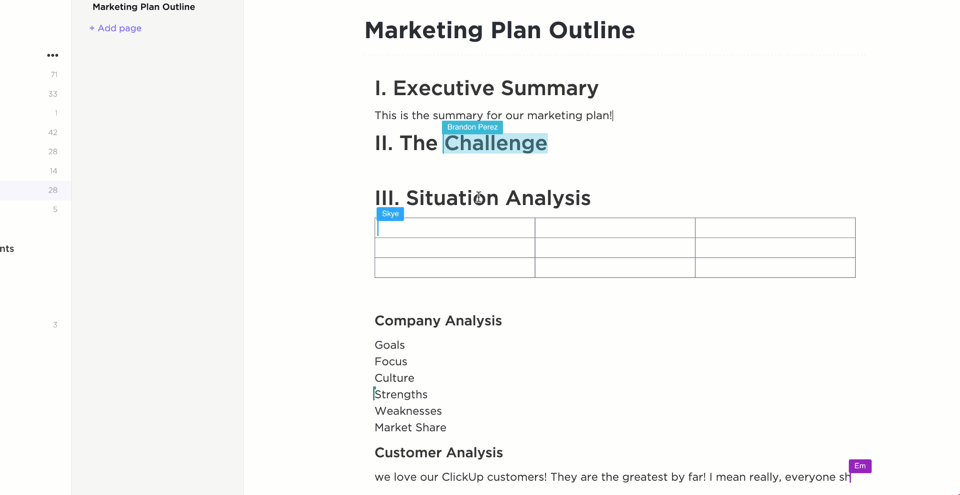
التتبع باستخدام طريقة عرض النشاط في ClickUp
تقتصر ميزة "تتبع التغييرات" في Excel على المصنفات المشتركة وغالبًا ما تتسبب في حدوث تعارضات عندما يقوم عدة مستخدمين بتحرير مصنف واحد. في المقابل، يقوم ClickUp بتسجيل جميع التعديلات للتعاون في الوقت الفعلي.
باستخدام طريقة عرض النشاط في ClickUp، يمكنك:
🔹 تعرف على من قام بتغيير ماذا ومتى، وصولاً إلى صفوف الجدول الفردية🔹 تتبع تحديثات الصيغ ومدخلات البيانات وتغييرات الحالة🔹 استعادة نسخة أقدم إذا دعت الحاجة بنقرة واحدة
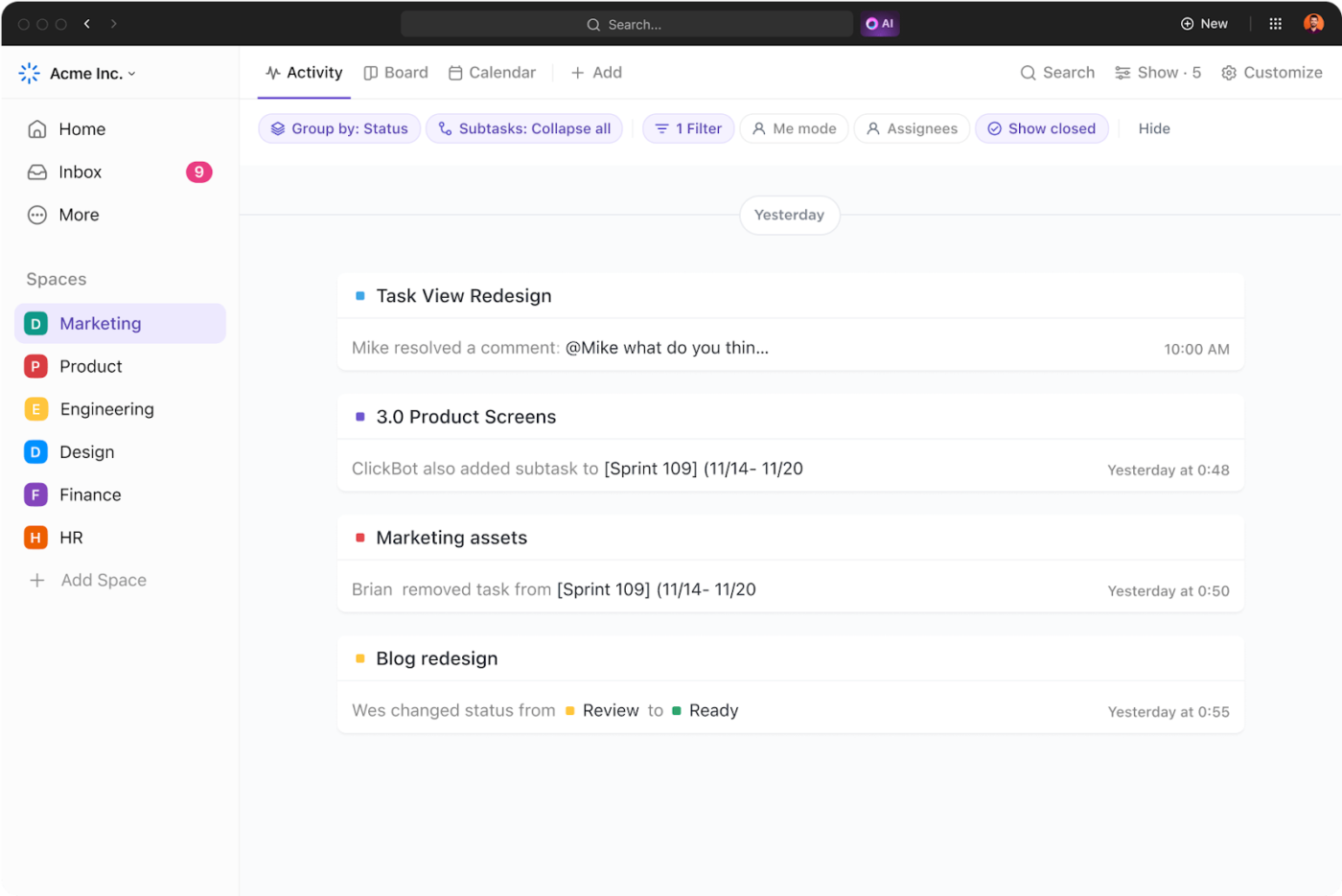
🍄 مثال: إذا كان فريق المبيعات يتتبع الإيرادات ربع السنوية في جدول ClickUp، وقام شخص ما بتحديث رقم إيرادات الربع الثاني، يمكن للفريق تتبع التعديل على الفور إلى مصدره - مما يزيل الارتباك وأخطاء البيانات.
الوصول المستند إلى الأدوار للتعاون الآمن
تعمل أذونات Excel المستندة إلى الملفات على تقييد الوصول على مستوى المستند، مما يجعل من الصعب إدارة من يمكنه تحرير ماذا. توفر أدوار وأذونات المستخدم في ClickUp تحكمًا دقيقًا من خلال السماح للفرق بتعيين الأذونات على مستوى الصف أو العمود أو الجدول.
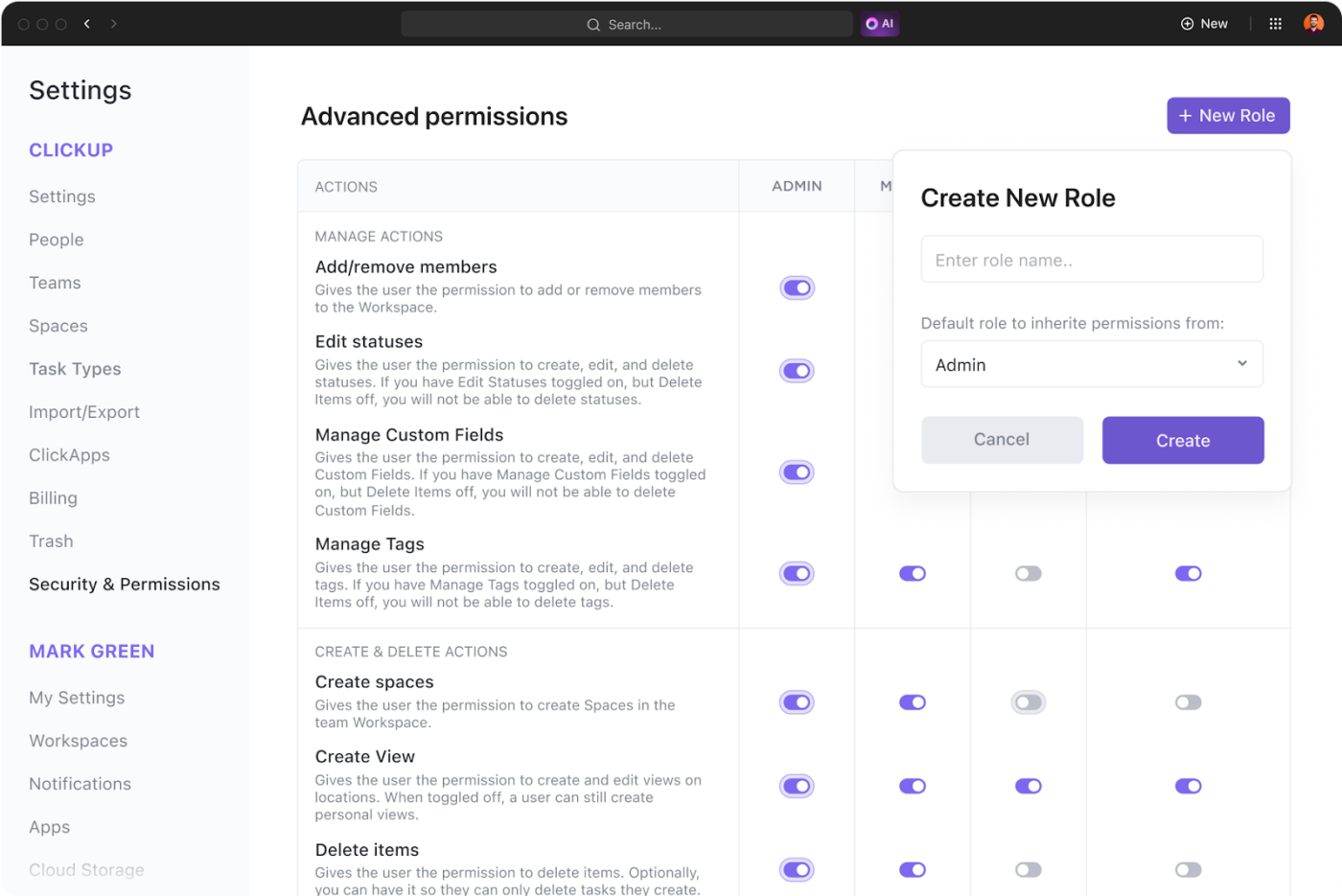
يمكنك ذلك
🔒 تعيين حقوق العرض فقط أو التعليق أو التحرير لمستخدمين محددين🔒 قفل حقول البيانات الهامة لمنع التغييرات غير المقصودة🔒 التحكم في وصول المستخدم على مستويات متعددة لمزيد من الأمان
🍄 مثال: إذا أراد فريق الشؤون المالية أن يتمكن المديرون التنفيذيون من عرض التقارير المالية والمحاسبون من تحرير بيانات الميزانية، فيمكنهم تعيين أذونات مخصصة، مما يضمن أن المستخدمين المصرح لهم فقط هم من يقومون بإجراء التغييرات.
إتقان التحكم في الإصدار والتعاون مع ClickUp
يعد جدول بيانات Excel رائعًا في معالجة الأرقام، ولكن عندما يتعلق الأمر بالتحكم في الإصدار، والتعاون في الوقت الفعلي، وأمان البيانات، فإنه لا يفي بالغرض. فالتوفيق بين إصدارات متعددة من الملفات وتتبع التغييرات وإدارة الوصول يمكن أن يتحول بسرعة إلى كابوس.
يعمل ClickUp على إزالة هذه العوائق من خلال سجل الإصدارات المدمج والتتبع في الوقت الفعلي وعناصر التحكم في الوصول المتقدمة، مما يضمن أن يعمل فريقك دائمًا على البيانات الصحيحة دون فوضى.
لماذا ترضى بجداول البيانات والبيانات المنعزلة الموزعة على عدد قليل من الأدوات بينما يمكنك الحصول على تعاون سلس وتحكم حقيقي في الإصدار في مكان واحد؟
👉 اشترك مجانًا في ClickUp وتحكم في بياناتك اليوم!

